Základní fungování#
Vysvětlení pojmů#
| Pojem | Vysvětlení |
|---|---|
| Virtuální výstava | Virtuální výstava je základním konceptem systému a výsledný produkt. Jedná se o ucelenou prezentaci určitého tématu, kterou vytvoříte pomocí obrazových, textových, audiovizuálních informací a interakce. Software INDIHU Exhibition je nazýván editorem výstav. |
| Editor | Editorem názýváme nástroj INDIHU Exhibition, v kterém tvůrce vytváří výstavu. Editor běží v internetovém prohlížeči. |
| Tvůrce | Tvůrce je člověk, který tvoří výstavu. |
| Návštěvník | Pojmem "návštěvník" je označován uživatel, který navštíví web s virtuální výstavou. |
| Obrazovka | Výstava je tvořena jednotlivými obrazovkami. Na obrazovkách může být různý obsah (obrázky, hry, videa atd.). V části Obrazovky se seznámíte se všemi možnostmi i ovládáním. Při tvorbě výstavy postupně plníte obrazovky obsahem. |
| Kapitola | Obrazovky je možné sdružovat do kapitol. Tvoření kapitol je nástrojem pro logické členění obsahu. Výstava může obsahovat jednu či více kapitol. Kapitola vždy obsahuje úvodní stránku kapitoly s názvem a titulním obrázkem, který může být animovaný. Návštěvník může při prohlížení výstavy přeskakovat z jedné kapitoly do druhé skrze seznam "Kapitoly" v menu. |
| Hra | Pro větší interaktivitu, kterou návštěvníci dnes hodně vyžadují, jsou k dispozici hry. Návštěvník je postaven před řešení úkolu a tím se zvýší jeho angažovanost v tématu. |
Zřízení účtu#
- Registrace tvůrce: Pro využívání INDIHU Exhibition jako webové aplikace je třeba se zaregistrovat na adrese http://inqooltest.libj.cas.cz. Po vyplnění registračního formuláře je třeba registraci potvrdit pomocí odkazu zaslaného na zadaný e-mail. Tím vznikne žádost o vytvoření účtu, která je schválena administrátorem. To může trvat nejdéle 3 dny. Po schválení žádosti vzniká uživatelský účet s rolí Editor. O postupech v procesu registrace je žadatel informován e-mailovými notifikacemi.
- Přihlášení do editoru: Tvůrce se přihlašuje uživatelským jménem (e-mail) a heslem, které si zvolil při registraci. Tvůrce má možnost změnit svoje osobní údaje, heslo nebo zrušit účet pomocí tlačítka “Správa účtu”, které se nachází na pravé straně záhlaví.
Tvůrce si založí výstavu, vytváří jednotlivé obrazovky. Až je s výstavou spokojen, zveřejnění ji. Pokud chce, může výstavu ukončit nebo ji může návštěvníkům nechat dostupnou pořád. Největší návštěvnost je vždy po zveřejnění nebo když vystavu propagujete (když dáte příspěvek s pozvánkou na sociální sítě nebo třeba vyjde článek v novinách). Tvůrci mou mít v jednu chvíli více rozpracovaných výstav.
TODO video
Zvládnu přípravu výstavy sám?#
Editor umožňuje, aby na výstavě spolupracovalo více tvůrců. Neumožňuje však spolupráci v reálném čase - provádět úpravy může vždy jen jeden tvůrce, pro úpravy se editor pro spolutvůrce odemkne po 1 minutě. Editor je vytvořen tak, aby jeho používání bylo co nejjednodušší. V části Jak vytvořit úspěšnou výstavu jsou typy pro tvůrce, kteří dělají svou první výstavu a pro ty, kteří jsou již zkušenější a chtějí se rozvíjet. Nemusíte umět programovat nebo být webdesignér, a přesto vytvoříte online výstavu. Virtuální výstavy však obsahují různé typy obsahu, které vytváříte mimo editor pomocí jiných nástrojů a do editoru obsah jen vkládáte. Je tedy vhodné, abyste uměli alespoň trochu pracovat s obrázky, nahrát audio nebo vytvářet videa. Nástroj obsahuje jednoduchý nástroj na úpravu obrázků (oříznutí, otočení, změna poměru stran). Pokud vám to zdroje dovolí, můžete využít služeb profesionálů (fotografa, grafika, filmaře nebo zvukaře).
Tip
Ačkoli je zámek pro editaci nastaven jen na 1 minutu, doporučujeme se předem domluvit, kdy kdo na výstavě bude pracovat. Zabráníte tomu, abyste pracovali na stejné části výstavy.
Po vstupu do editoru#
Po přihlášení do editoru se zobrazí seznam výstav. Tyto výstavy buď byly vytvořeny tvůrcem, nebo od jiného tvůrce získal právo prohlížení nebo editace od dalšího uživatele. Výstavy jsou zobrazeny graficky pomocí dlaždic (obr. A) nebo jako seznam (obr. B). Pro přepínání zobrazení slouží ikonka v pravém horním rohu (1). Výstavy je možné filtrovat nebo řadit pomocí přepínačů v horní části okna (Naposledy použité, Název apod.) (2). Tvůrce může také vyhledávat v seznamu výstav podle názvu (3).
U každé výstavy jsou uvedeny základní informace, jako jsou: název, vlastník, stav a datum poslední změny (4).
U každé výstavy jsou pomocí tlačítka (5) k dispozici základní operace jako je přejmenování, sdílení výstavy či její části, export, změna stavu, zkopírování či smazání .
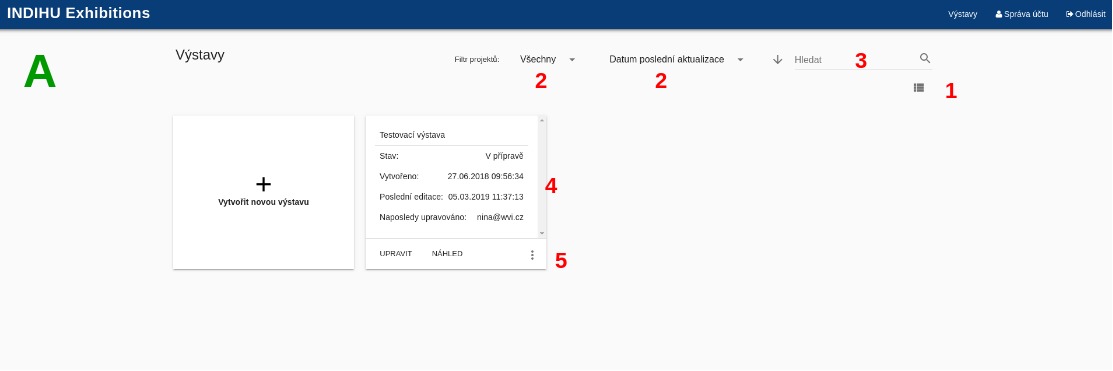
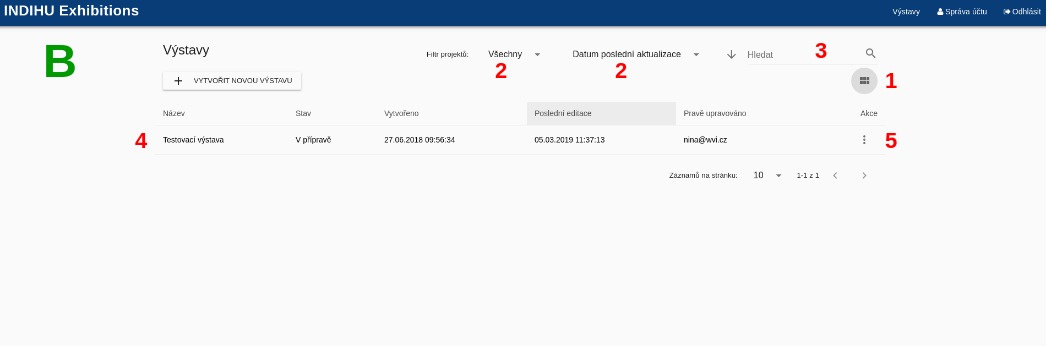
Detail a editace výstavy#
Po otevření detailu výstavy se tvůrci zobrazí první záložka Struktura výstavy (1). Lze se přepnout na záložky Soubory (2) pro správu souborů k výstavě, Nastavení (3) pro obecná nastavení celé výstavy a Sdílení (4), kde lze přidat spolutvůrce. Po založení nové výstavy automaticky výstava obsahuje první obrazovku Úvod výstavy (5), možnost přidání obrazovky (6) a Závěr výstavy (7). Závěr výstavy se generuje automaticky. Tvůrce má možnost v záložce Nastavení připravit informaci a odkaz pro přesměrování návštěvníků v případě, že je výstava již ukončena.
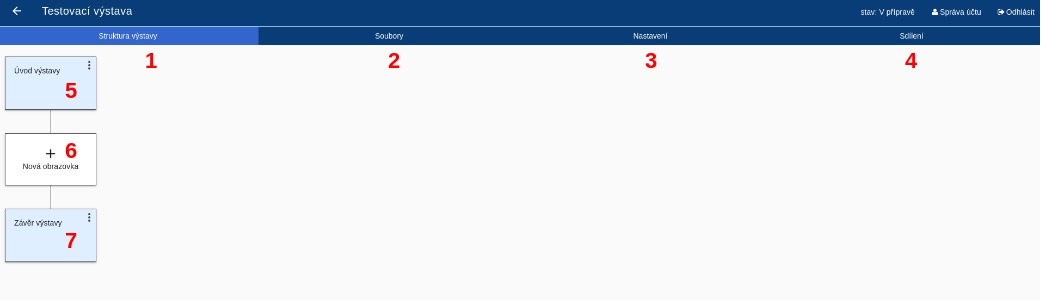
Všechny změny, které tvůrce na detailu výstavy udělá, jsou okamžitě ukládány, není zde žádné tlačítko Uložit.
Struktura výstavy#
Každá výstava obsahuje dvě povinné části, obrazovku Úvod výstavy a Závěr výstavy (viz výše Detail výstavy. Mezi nimi může být výstava strukturována do kapitol nebo je možné ji sestavit ze samostatných obrazovek. Každá kapitola obsahuje povinně úvodní stránku kapitoly a pak další stránky s obsahem.
Po přidání vybrané obrazovky přidáváte další obrazovky pomocí tlačítka + (8). Postupným přidáváním dalších obrazovek a jejich přiřazování do kapitol vznikne výstava.
Struktura výstavy je zobrazená v grafické podobě. Editor umožňuje:
- Přidávat nové části výstavy
- Přesouvat stránky a kapitoly pomocí funkce "drag and drop"
- Každou stránku lze upravovat, zobrazit náhled nebo smazat pomocí menu (9).
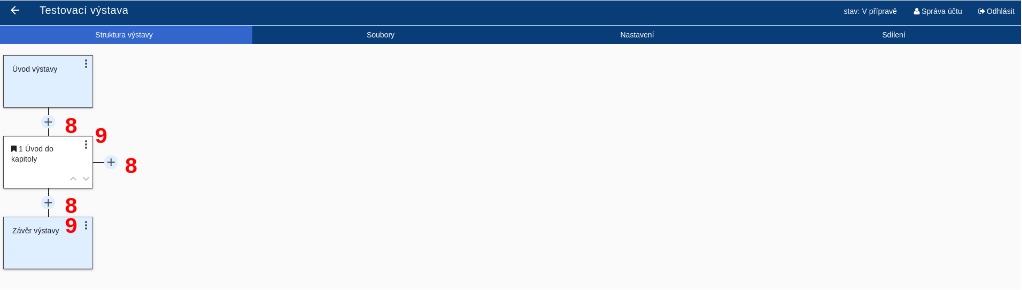
Soubory k výstavě#
Každá výstava disponuje svým vlastním souborovým depozitářem, do kterého si tvůrce může nahrávat soubory potřebné pro tvorbu výstavy. Tvůrce také může vytvářet adresářové struktury a přesouvat soubory mezi složkami. K dispozici je náhled obrázku a metadat souboru. Tyto soubory tvůrce dále využívá při vytváření a editaci jednotlivých stránek, proto se snažte udržet co nejvyšší přehlednost v souborech.
Tip
Přehlednost v souborech lze dosáhnout více cestami. Jednou z nich je např. řazení souborů do adresářů podle kapitol. Jinou možností je uspořádání podle formátů - obrázky, texty či audio soubory zvlášť. Během přípravy výstavy můžete mít několik verzí stejného obrázku, proto doporučujeme si obrázky pojmenovávat. Nepoužité soubory mažte. Zkuste se předem zamyslet, jak budete se soubory pracovat.
Nastavení#
Záložka obsahuje veškerá nastavení virtuální výstavy, která se týkají výstavy jako celku:
- Stav výstavy (1)
- URL výstavy (2)
- Informace návštěvníkovi v případě, že je výstava již ukončená (3)
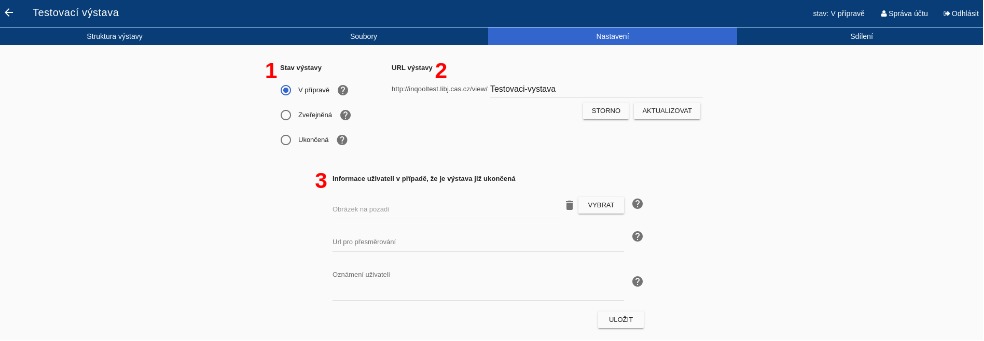
Stav výstavy#
Každá výstava je v jednom z těchto stavů:
- V přípravě: Výstava je v přípravě. Obsah výstavy je možné libovolně upravovat. Výstava je přístupná pouze přihlášeným tvůrcům, se kterými je výstava sdílena.
- Zveřejněná: Výstava je veřejně dostupná přes svoje URL. Výstavu není možné upravovat.
- Ukončená: Výstava byla ukončena a není ani veřejně dostupná ani určena k dalším úpravám. V záložce Nastavení lze v části "Informace návštěvníkovi v případě, že je výstava již ukončená" vytvořit stránku, která se zobrazí, když je tato výstava již nedostupná. Výstavu lze znovu převést do stavu V přípravě nebo Zveřejněná.
URL výstavy umožňuje nastavit libovolnou koncovku adresy tak, aby byla dobře použitelná a zapamatovatelná.
Tip
URL výstavy umožňuje nastavit libovolnou koncovku adresy tak, aby byla dobře použitelná a zapamatovatelná. Upravte URL tak, aby na propagačních materiálech vypada dobře.
Sdílení a spolupráce s dalšími tvůrci#
Výstavu lze sdílet s dalšími tvůrci. Ostatním tvůrcům je možné dát práva jen k prohlížení nebo i k editaci. Můžete přidávat jen tvůrce, kteří jsou do editoru zaregistrovaní. K přidání další osoby je možné zaslat e-mailovou pozvánku s výzvou k registraci. O sdílení výstavy budete informováni e-mailem. Výstavu je dále možné sdílet odesláním URL adresy výstavy, a to jak odkazu na titulní obrazovku, tak na libovolnou kapitolu či obrazovku. Avšak stále platí, že pokud výstava není ve stavu Zveřejněná, nikdo jiný než ostatní tvůrci ji neuvidí.
Při spolupráci více autorů se automaticky editace zamkne na 1 minutu. Informace o tom, který tvůrce právě výstavu upravuje, je viditelná jak v seznamu výstav, tak na detailu výstavy. Ostatní tvůrci mohou výstavu prohlížet, ale ne upravovat.
Tip
Ačkoli je zámek pro editaci nastaven jen na 1 minutu, doporučujeme se předem domluvit, kdy kdo na výstavě bude pracovat. Zabráníte tomu, abyste pracovali na stejné části výstavy.
Jednoduchý editor obrázků#
Současné webové prezentace stále více stojí na používání obrázků. Během přípravy výstav se proto neobejdete bez práce s obrázky. Můžete samozřejmě připravovat obrázky v nástrojích, na které jste běžně zvyklí. Nástroj INDIHU Exhibition však obsahuje i jednoduchý editor obrázků, který umožní tvůrcům základní úpravy jakými je např. ořez, otočení či změna poměru stran.
Do editoru obrázků se dostanete z hlavní stránky výstavy ze záložky Soubory a poté pomocí menu u konkrétního obrázku, který jste si nahráli do systému. Pro editor obrázků zvolte položku v menu s názvem Editovat, která je označena ikonou palety.
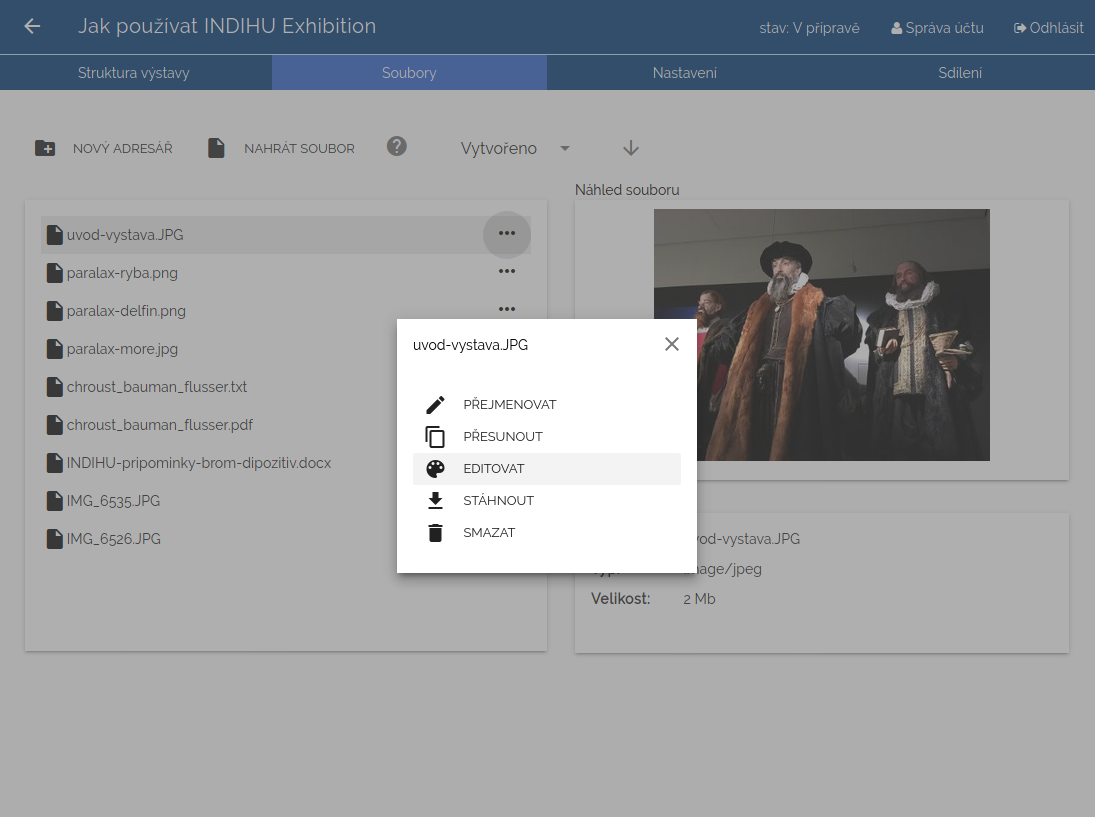
Editor nabízí tyto funkce: - Uložit (1) - Zavřít editor (2) - Zobrazit původní obrázek (3) - Skrýt mřížku / Zobrazit mřížku (4) - Režim pohybu / Režim ořezu (5) - Poměr stran ořezu (6) - Oříznout (7) - Zvětšit (8) - Zmenšit (9) - Otočit doleva o 90 stupňů (10) - Otočit doprava o 90 stupňů (11) - Překlopit horizontálně (12) - Překlopit vertikálně (13)
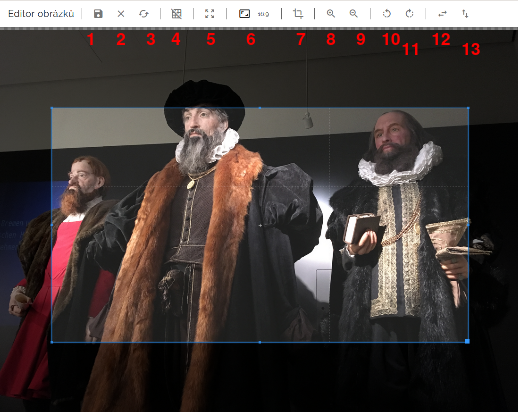
Poté, co provedete změny, klikněte na první ikonu s disketou pro uložení a upravenou verzi obrázku si pojmenujte a uložte. Okno pro uložení změn vypadá následovně:
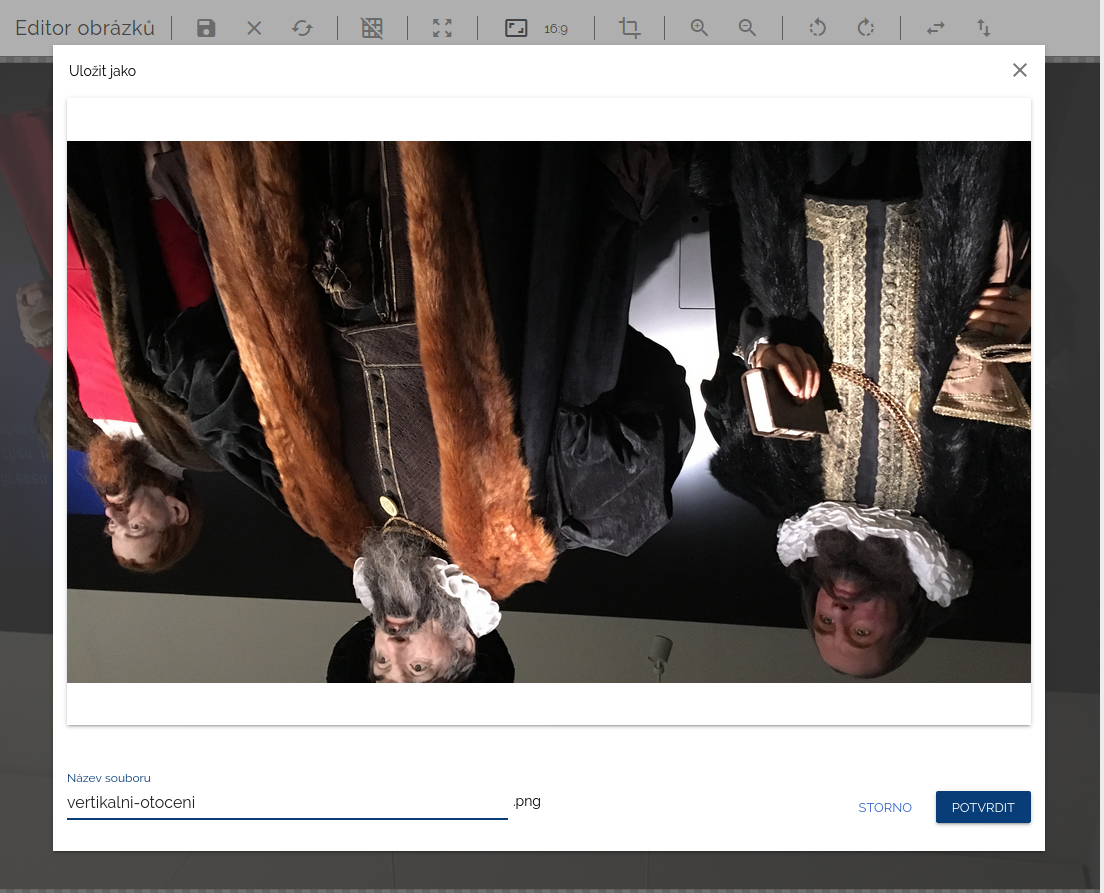
Tip
Pro potvrzení uložení stačí zmáčknout klávesu Enter. Akce, která je zvýrazněná modrou barvou je vždy ta, která se po potvrzení provede.